
Résumé: Si votre Xbox One se bloque pendant le gameplay ou garde planter. Ou Xbox One se bloque sur le tableau de bord et vous recevez un message d’erreur indiquant que les jeux ne fonctionnent pas correctement sur Xbox One. Vous vous demandez comment résoudre Xbox One Garde geler problème, puis dans cet article, vous obtiendrez les meilleures solutions pour résoudre Xbox One-garde planter et de bloquer le problem.
Xbox One vous permet d’installer toutes sortes de jeux et d’applications, mais malheureusement, une sorte d’erreurs et de problèmes se produisent lors du démarrage ou de l’exécution de ces applications et jeux dans Xbox One.
De nombreux utilisateurs ont signalé qu’ils rencontraient des se fige de Xbox One pendant le gameplay ou des plantages de Xbox One après 5 à 10 secondes de jeu un jeu et depuis ils sont incapables de démarrer ou joue les jeux.
Décrivons-le mieux avec l’expérience personnelle de l’utilisateur:
Salut, Mon tableau de bord Xbox se bloque occasionnellement (probablement 5-6 fois par jour). Lorsque je ferme les menus et les rouvre, il reste sur ce que j’étais quand il a gelé. Par exemple, si je venais de cliquer sur ma fête et que je peux voir tout le monde dedans, le tableau de bord se fige, je clique sur le bouton Xbox principal du contrôleur pour fermer le menu, j’ouvre à nouveau le menu, il est encore figé sur la fête. Il reste gelé pendant 20-30 secondes. Une fois qu’il a été gelé, il me retirera de toute partie dans laquelle je suis et continuera comme si cela ne s’était jamais produit.
Publié à l’origine dans la communauté Microsoft
Eh bien, cela est très irritant.Aujourd’hui, dans cet article, apprenez à résoudre le problème de plantage/gelé Xbox One. Mais d’abord, découvrez pourquoi votre Xbox One garde congélation / plantage?
Pourquoi ma Xbox One se fige pendant le gameplay?
Eh bien, il n’y a aucune raison exacte responsable du Xbox One plantage sur le tableau de bord pendant le gameplay ou garde congélation. Voici donc vérifier quelques-unes des possibles.
- La Xbox One s’embourbe avec des processus lorsqu’elle s’exécute pendant une longue période
- Si un certain jeu plante, puis il se peut que le jeu ne soit pas installé correctement.
- En raison des données de jeu stockées sur le disque dur
- Xbox One surchauffe
- Le Wi-Fi ne fonctionne peut-être pas correctement
- Une mauvaise mise à jour ou des fichiers corrompus peuvent également provoquer des problèmes de plantage et de gel dans Xbox.
Ce sont donc quelques-unes des raisons possibles pour lesquelles la Xbox One continue de planter ou de geler. Suivez maintenant les correctifs donné ci-dessous en conséquence et commencez à jouer aux jeux sur Xbox One.
Que faire si ma Xbox One se bloque pendant le gameplay?
Solution 1: redémarrez votre console
Xbox One stocké tous les types de fichiers temporaires dans le cache et ces fichiers vous aident à démarrer les applications plus rapidement. Mais parfois, ces fichiers dans votre cache peuvent être corrompus et provoquer des problèmes plantage ou geler dans Xbox.
Et pour résoudre ce problème, vous devez simplement redémarrer vos consoles.
Suivez les étapes pour le faire
- Ouvrez le guide en faisant défiler vers la gauche sur l’écran d’accueil.
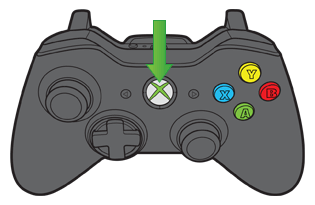
- Ensuite, choisissez Paramètres> maintenant sélectionnez Redémarrer la console
- Et sélectionnez Oui pour confirmer.
Eh bien, vous pouvez également redémarrer votre console en maintenant le bouton d’alimentation enfoncé pendant 10 secondes jusqu’à ce que votre console s’éteigne. Et lorsque la console est tourné éteindre, vous pouvez appuyer sur le bouton d’alimentation pour l’allumer.
Vérifiez si la Xbox One se fige pendant le gameplay ou si le problème de plantage est résolu mais sinon, puis vous devez Puissance-cycle le système. Cela a fonctionné pour de nombreux utilisateurs pour résoudre le problème de plantage et de gel du jeu.
Suivez les étapes pour le faire:
- Tournez-éteint la console comme indiqué ci-dessus
- Et comme la console était Tournez-éteint> débranchez le cordon d’alimentation> attendez 2 minutes.
- Maintenant, branchez de console et appuyez sur le bouton Xbox pour allume ça.
Le cycle d’alimentation réinitialise le réseau et vide également le cache. Vérifiez si la Xbox One de gel pendant le gameplay ou garde problème de plantage est résolu ou non.
Solution 2: réinstaller le jeu problématique et le compte Xbox
Parfois, en raison d’une installation incomplète ou l’installation peut obtenir être corrompue peut provoquer, le jeu Xbox One se fige pendant le gameplay ou des jeux plantage sur le tableau de bord pendant le gameplay.
Il vous suffit donc de supprimer le jeu problématique de votre système et de le réinstaller.
Remarque: la désinstallation ou la suppression du jeu avec ses fichiers peut être téléchargée à nouveau le long de avec les jeux enregistrés. En fin de compte, vous ne perdrez aucun progrès.
Étapes pour désinstaller un jeu:
- Assurez-vous qu’il n’y a pas de disque dans le tiroir à disque
- Puis sur l’écran principal> allez dans Mes jeux et applications.
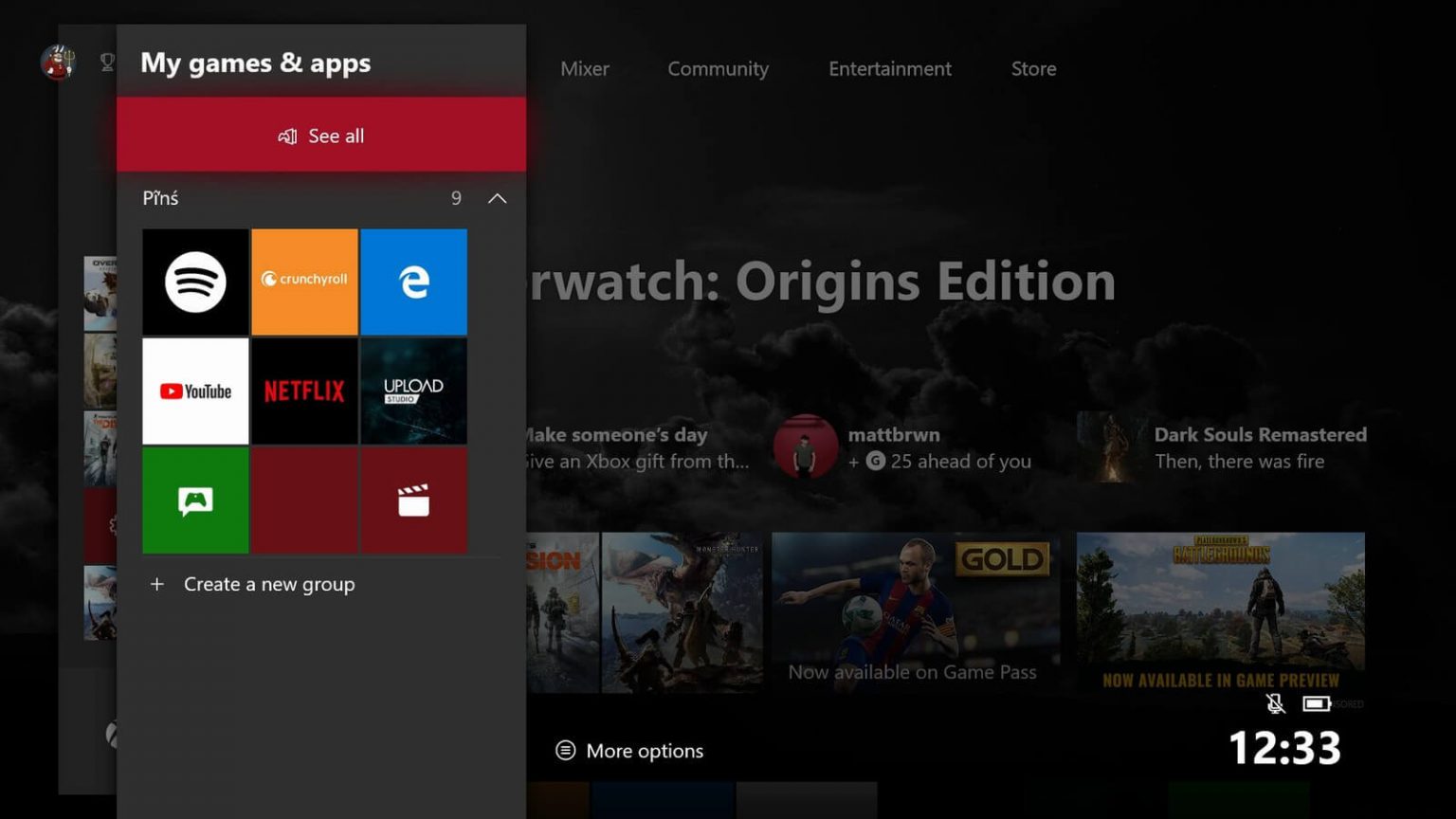
- Maintenant, choisissez le jeu problématique,> appuyez sur le bouton Menu> sélectionnez Gérer le jeu dans le menu.

- Ensuite, sélectionnez à nouveau le jeu> appuyez sur le bouton Menu> choisissez Désinstaller.
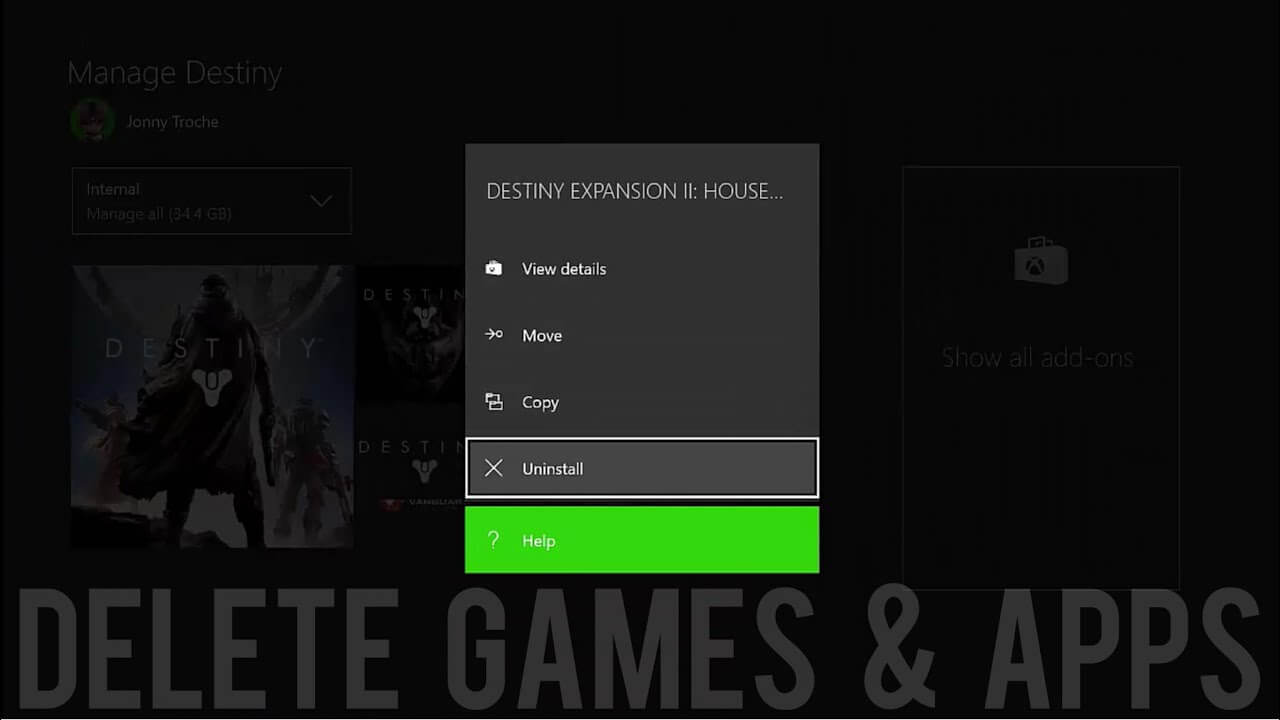
- Aussi, si vous avez des données enregistrées ou réservées pour ce jeu, assurez-vous de les supprimer également.
Maintenant, après avoir désinstallé le jeu et ses données, supprimez le profil Xbox. Comme parfois en raison d’un profil Xbox corrompu, vous pouvez obtenir le problème plantage et de gel sur la Xbox One.
Suivez les étapes pour supprimer le profil Xbox:
- Tout d’abord, faites défiler vers la gauche sur l’écran d’accueil> choisissez Paramètres> Tous les paramètres.
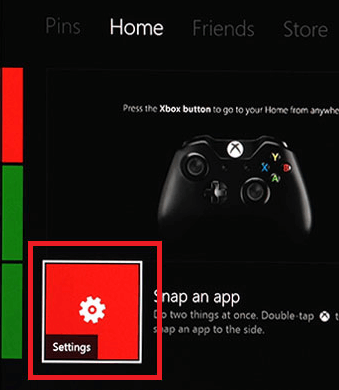
- Maintenant, choisissez Retirer les comptes.
- Et choisissez le compte problématique> sélectionnez Retirer. (Dans certains cas, vous devez supprimer le compte problématique quelques fois avant ne soit complètement supprimé du système, alors assurez-vous de le faire.)
- Répétez les étapes jusqu’à ce que le compte problématique soit supprimé de votre console.
Vous devez maintenant redémarrer votre console (suivez les étapes de la Solution1) et après avoir redémarré la console, essayez de télécharger à nouveau votre profil Xbox.
Suivez les étapes pour le faire:
- Tout d’abord sur l’écran d’accueil, faites défiler vers la gauche.
- Ensuite, dans l’onglet signe en> la liste de tous les utilisateurs disponibles apparaît. Faites défiler vers le bas> sélectionnez Ajouter et gérer.
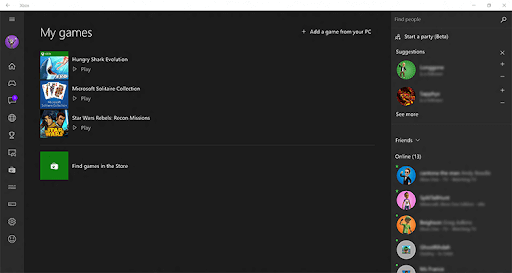
- Maintenant, choisissez Ajouter une nouvelle option> et entrez les informations de connexion de votre compte Microsoft.
- Et lorsque votre profil est téléchargé, signe en à elle.
Et après vous être connecté au compte, réinstallez le jeu désinstallé.
Suivez les étapes pour réinstaller le jeu problématique:
- Accédez à Mes jeux et applications.
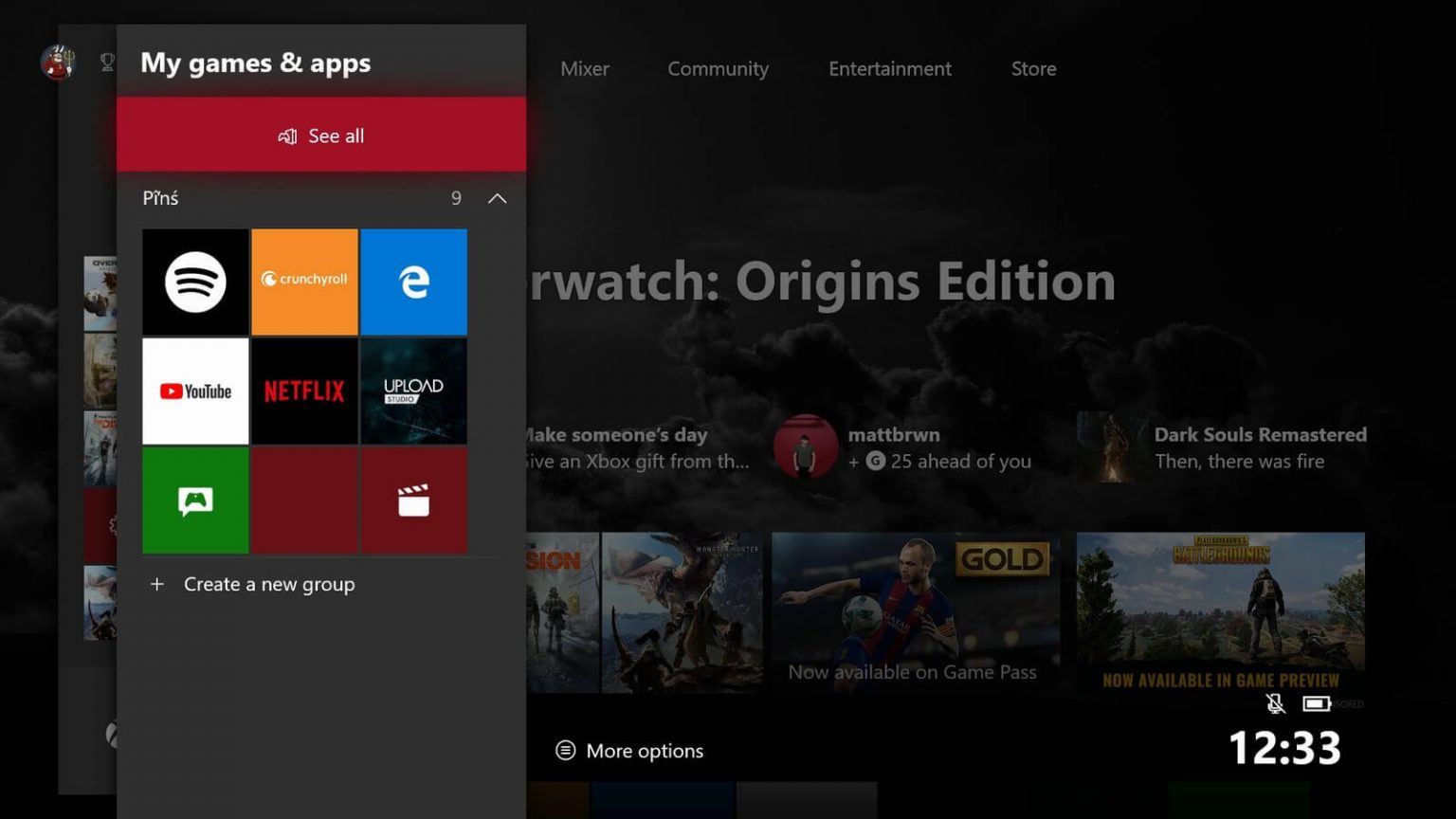
- Maintenant, faites défiler vers la droite> vous verrez la section Prêt à installer.
- Ici, dans la section Prêt à installer, vous pouvez voir le jeu que vous avez désinstallé> choisissez le jeu et attendez qu’il soit à nouveau téléchargé
- Et essayez de démarrer le jeu
Vérifiez si, après avoir réinstallé le jeu et les profils Xbox, vous pouvez résoudre le problème de plantage ou de gel de Xbox One.
Solution 3: supprimer Locale sauvegarder De La jeu
Il y a une possibilité que la Local sauvegarder De La jeu soit corrompue et donc ici vous devez supprimer la sauvegarde locale et la resynchroniser avec le cloud.
Suivez les étapes pour supprimer la Local sauvegarder De La jeu:
- Appuyez sur le bouton Xbox> pour ouvrir le guide> choisissez Mes jeux et applications> Tout Voir> Jeux.
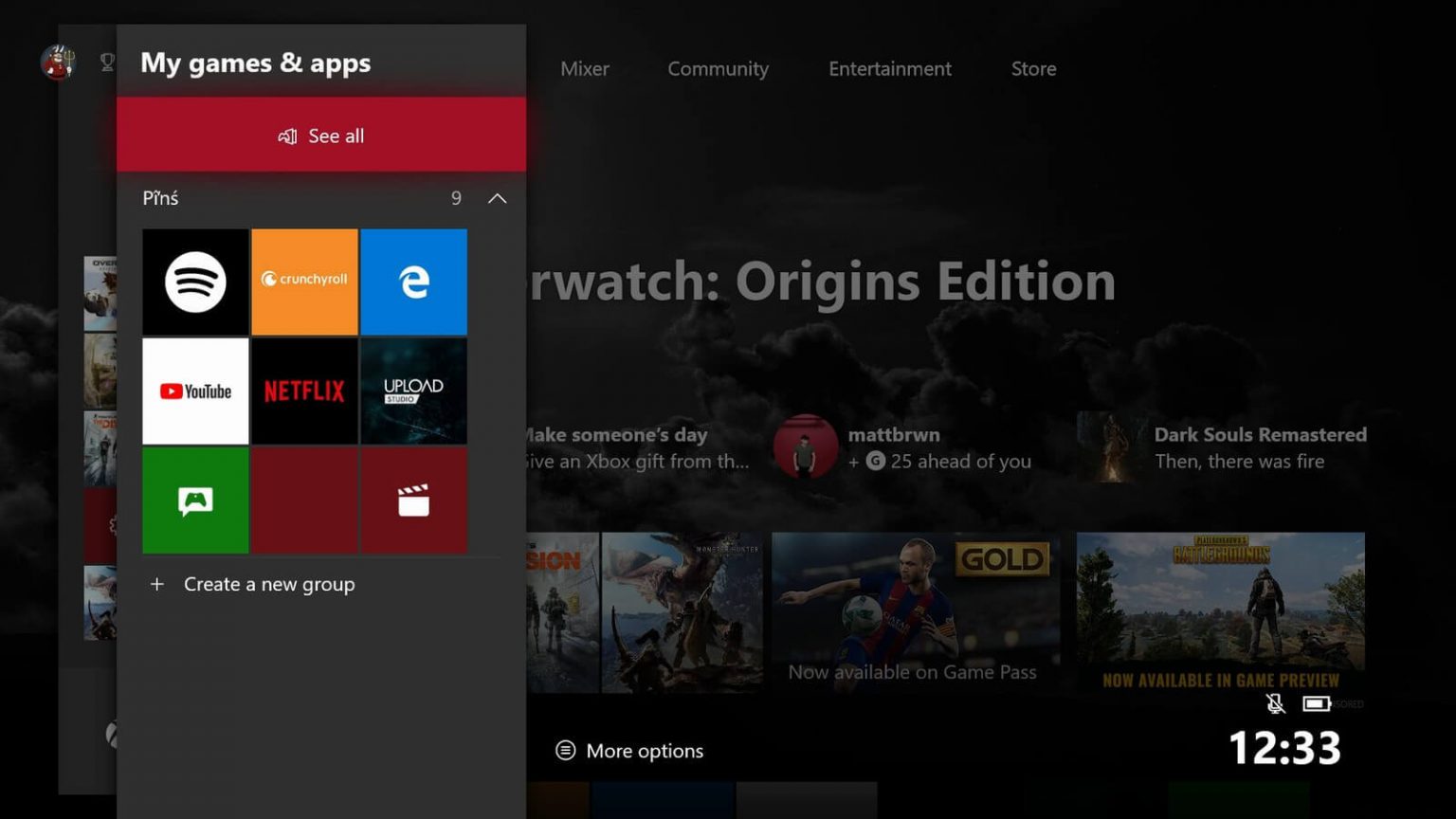
- Surlignez maintenant le titre du jeu> appuyez sur le bouton Menu de votre manette.
- Et choisissez Gérer les jeux et les modules complémentaires> Données enregistrées.
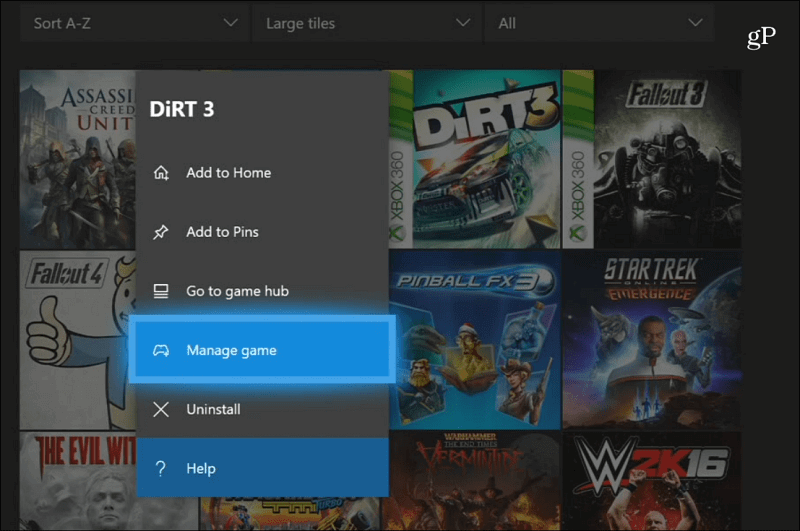
- Ensuite, choisissez Supprimer tout pour supprimer la sauver locale de ce jeu.
- Et pour confirmer> choisissez de tout supprimer à nouveau.
Après la suppression de la sauvegarder locale> redémarrez la console Xbox One:
- Appuyez sur le bouton Xbox au centre du contrôleur Xbox One> pour ouvrir Power Center.
- Et sélectionnez Redémarrer la console> sélectionnez Redémarrer.
Et lorsque vous redémarrez votre console Xbox One> resynchronisez les enregistrés jeux dans le cloud. Vos jeux enregistrés sont désormais automatiquement stockés dans le cloud lorsque vous vous connectez à Xbox Live.
Recommencez à jouer au jeu pour vérifier si le gelé de la Xbox One sur le tableau de bord est résolu ou non.
Solution 4: vérifiez votre connexion réseau
Parfois, en raison d’un problème de connexion réseau, les joueurs commencent à faire face à un problème comme le plantage et le gel pendant le gameplay et affectent également le gameplay.
Vérifiez donc votre connexion Xbox Live:
- Ouvrez le Guide en appuyant sur la Xbox
- Choisissez maintenant Système> Paramètres> Général> Paramètres réseau.

Veuillez noter: sous État actuel du réseau, vous pouvez voir toutes les pannes
- Puis sur l’écran Paramètres réseau> choisissez Tester la connexion réseau. (Et si le test de connexion réussit, la console Xbox se connectera à Xbox Live)
- Aussi, si vous êtes invité à mettre à jour le logiciel de votre console> choisissez Oui.
Parfois, le Wi-Fi se déconnecte ou commence à provoquer le problème.Il est donc recommandé de se connecter au réseau via une connexion filaire.
Solution 5: résoudre le problème de surchauffe
Cela peut se produire en raison du poussière et de saleté problème de dans la console que la Xbox One obtient et commence à provoquer des problèmes tels que la Xbox One congélation de la sur le tableau de bord, les jeux ne fonctionnent pas correctement, les jeux se plante sur le tableau de bord pendant le gameplay ou ne se chargent pas.
Essayez donc de souffler la poussière hors avec une bombe d’air comprimé pour éliminer la poussière car cela pourrait obstruer la zone de ventilation et provoquer des plante et de gel de la Xbox One problèmes.
Solution recommandée – Corrigez diverses erreurs / problèmes informatiques
Si vous trouvez que votre PC / ordinateur portable Windows fonctionne lentement ou que vous rencontrez diverses erreurs et problèmes informatiques tenaces, il est suggéré d’analyser votre système avec le seul et unique PC réparation Outil.
Il s’agit d’un outil de réparation avancé qui, en scannant une seule fois, détecte et corrige divers problèmes Windows et les erreurs informatiques tenaces.
Avec cela, vous pouvez corriger diverses erreurs de mise à jour, réparer les fichiers système Windows corrompus, les erreurs DLL, les erreurs de registre, empêcher les virus ou les logiciels malveillants et bien plus encore.
Cela corrige non seulement les erreurs, mais optimise également les performances de votre PC Windows comme un nouveau pour optimiser les performances de jeu.
Obtenez PC réparation Outil pour rendre votre PC sans erreur
Maintenant c’est ton tour
Eh bien maintenant, mon travail est terminé et c’est à votre tour de suivre correctifs donnés en conséquence pour résoudre le problème de gel et de plantage de la Xbox One.
Assure-toi de suivre attentivement les solutions et de résoudre les gels de la Xbox One lors d’un problème de gameplay.
J’espère que l’article fonctionne pour vous et vous pouvez désormais installer facilement les jeux Xbox One.
S’il y a quelque chose que j’ai raté ou que j’ai une suggestion, n’hésitez pas à nous écrire et aussi ne pas oublier de donner un gros pouces vers le haut sur Facebook et Twitter.
Bonne chance..!
Hardeep has always been a Windows lover ever since she got her hands on her first Windows XP PC. She has always been enthusiastic about technological stuff, especially Artificial Intelligence (AI) computing. Before joining PC Error Fix, she worked as a freelancer and worked on numerous technical projects.